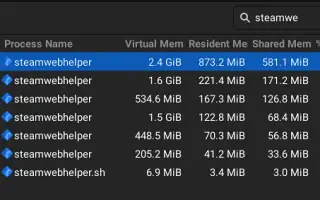이 글은 윈도우11에서 Steam Client WebHelper의 높은 CPU 점유율을 수정하는 방법에 도움이 될만한 스크린샷이 포함된 설정 가이드입니다.
오늘날 스팀은 수백만 명의 사용자가 온라인으로 게임을 다운로드하고 즐길 수 있는 플랫폼입니다. 이 게임 플랫폼은 지난 몇 년 동안 상당히 개선되었고, 이제 수백 개의 인기 있는 PC 게임을 무료로 플레이할 수 있게 되었습니다.
스팀 데스크톱 클라이언트는 게이머들에게 많은 기능을 제공하지만 여전히 몇 가지 문제가 있습니다. 최근 많은 스팀 사용자가 윈도우11에서 높은 CPU 사용률을 보고했습니다.
따라서 Steam Client WebHelper의 높은 CPU 사용률로 인한 문제도 해결할 경우 이 문서가 매우 유용한 자료입니다.
Steam 클라이언트 WebHelper란 무엇입니까?
Steam 클라이언트 WebHelper는 백그라운드에서 여러 프로세스를 시작하는 Steam 클라이언트의 내부 브라우저입니다. Steam 클라이언트 WebhHelper로 인해 Steam 상점, 게임 라이브러리 및 커뮤니티 탭을 볼 수 있습니다.
다시 시작한 후 Steam 클라이언트를 처음 실행하면 Steam 클라이언트 WebHelper가 Steam 상점, 게임 라이브러리, 커뮤니티 탭 및 기타 몇 가지 항목을 로드하기 때문에 CPU 사용량이 급증할 수 있습니다.
일반적으로 모든 Steam 구성 요소가 완전히 로드되면 CPU 사용량이 줄어듭니다. 그러나 Steam 클라이언트 WebHelper가 Steam Store 게임 라이브러리에 필요한 디스플레이를 설정하지 못하면 백그라운드에서 실행되고 지속적으로 디스플레이 설정을 시도합니다. 이것이 CPU 사용량을 급증시키는 것입니다.
윈도우11을 사용하는 경우 PC에서 Steam 클라이언트 WebHelper 높은 CPU 사용 문제가 발생하기 쉽습니다. 그러나 좋은 점은 문제를 신속하게 해결할 수 있다는 것입니다. 타사 앱을 설치하지 않고도 가능합니다.
아래에 윈도우11에서 Steam Client WebHelper의 높은 CPU 점유율을 수정하는 방법을 소개하고 있습니다. 계속 스크롤하여 확인해보세요.
Steam 클라이언트 WebHelper 끄기 (높은 CPU 사용량 수정하는 방법)
윈도우11에서 Steam 클라이언트 WebHelper 높은 CPU 사용량을 처리하는 경우 공유한 몇 가지 간단한 방법을 따라야 합니다. 다음은 윈도우11에서 Steam 클라이언트 WebHelper 높은 CPU 사용량을 수정하는 방법입니다.
1. 애니메이션 아바타 끄기
Windows용 Steam 클라이언트에는 애니메이션 아바타 및 애니메이션 프레임이라는 기능이 있습니다. Steam 클라이언트 WebHelper는 애니메이션 아바타 기능을 제어하고 애니메이션 아바타를 로드하지 못하면 윈도우11에서 높은 CPU 사용량을 유발합니다. 따라서 애니메이션 아바타 및 애니메이션 아바타 프레임을 비활성화하여 문제를 해결할 수 있습니다.
- 먼저 PC 에서 Steam 데스크톱 클라이언트 를 엽니다.
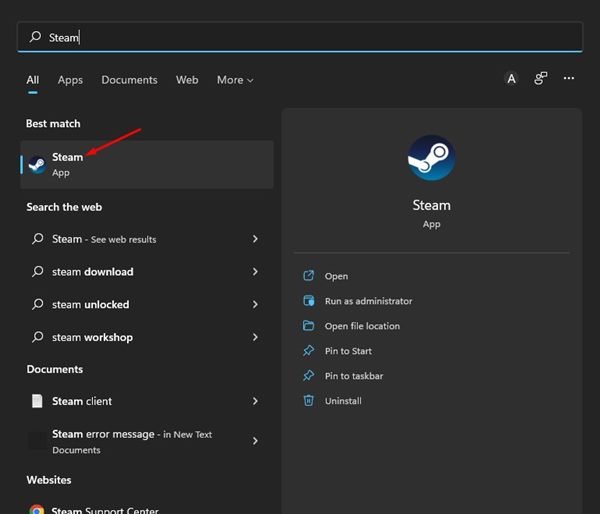
- 그런 다음 상단 메뉴에서 친구 탭을 클릭하고 친구 목록 보기 를 선택합니다 .
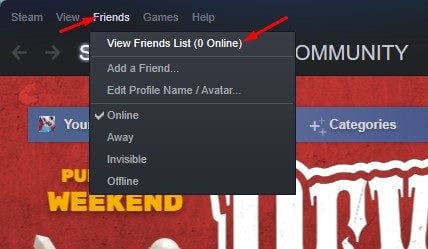
- 친구 목록에서 설정 톱니바퀴 아이콘을 클릭합니다.
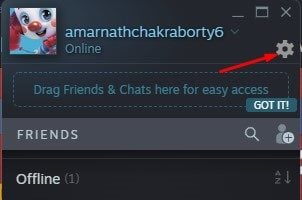
- 다음 화면에서 ‘친구 목록 및 채팅에서 애니메이션 아바타 및 애니메이션 아바타 프레임 활성화’ 옵션 을 끕니다 .

설정이 끝났습니다. 변경한 후 Steam 데스크톱 클라이언트를 다시 시작하세요.
2. 스팀 오버레이 기능 끄기
Steam 클라이언트 WebHelper 높은 CPU 사용량 문제가 계속 발생하는 경우 Steam 오버레이 기능을 비활성화해야 합니다. Steam 오버레이는 WebHelper가 로드하려고 하는 Steam 사용자 인터페이스의 일부이기도 합니다. Steam 클라이언트 WebHelper가 Steam 오버레이를 로드하지 못하면 높은 CPU 사용량을 유발합니다. Steam 오버레이를 비활성화하는 방법은 다음과 같습니다.
- 먼저 PC에서 Steam 클라이언트를 엽니다. 그런 다음 Steam > 설정 을 클릭합니다 .
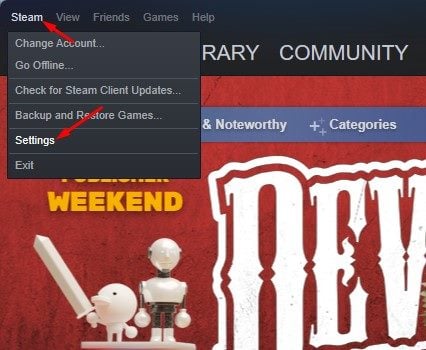
- 설정 창 에서 오른쪽 창의 게임 내 옵션을 클릭합니다.
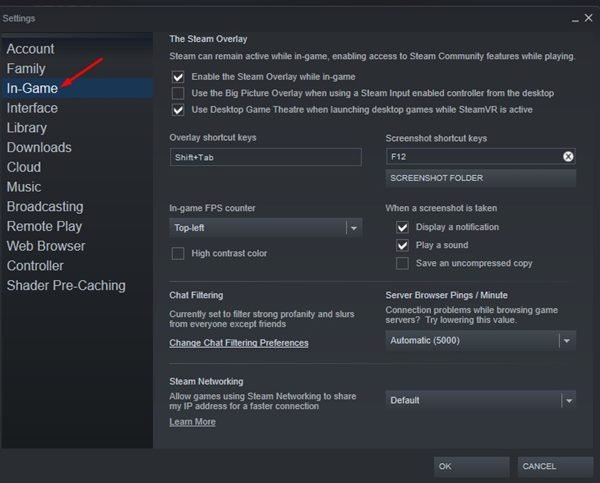
- 왼쪽 창에서 ‘ 게임 내에서 Steam 오버레이 활성화’ 옵션을 선택 취소 합니다 . 완료되면 확인 버튼 을 클릭하십시오.
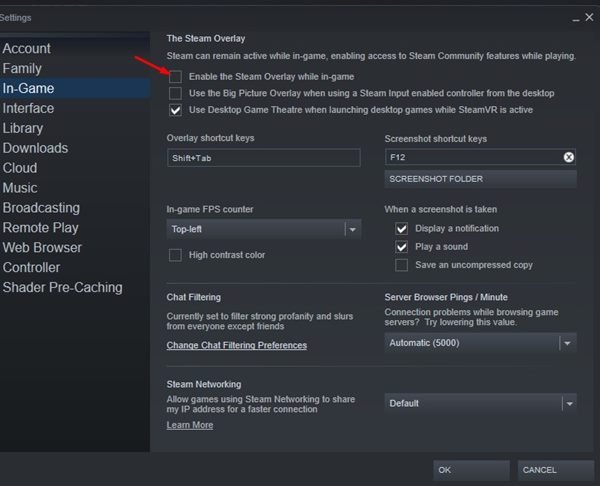
설정이 끝났습니다. 위와 같이 변경한 후 Steam 클라이언트를 다시 시작하세요.
3. Steam 클라이언트의 다른 시각적 요소 끄기
Steam 오버레이 외에도 인터페이스 설정에서 몇 가지 다른 옵션을 비활성화할 수도 있습니다. 다음은 윈도우11에서 Steam Client WebHelper 높은 CPU 사용량을 수정하기 위해 비활성화해야 하는 몇 가지 옵션입니다.
- 먼저 Steam 데스크톱 클라이언트를 열고 Steam > 설정 을 선택합니다 .
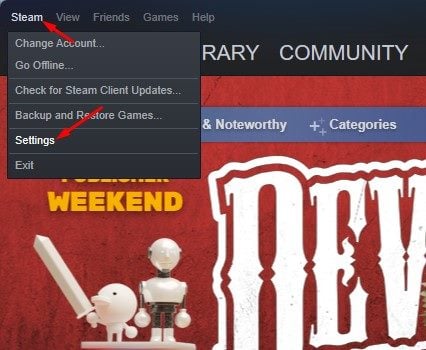
- 설정 창에서 인터페이스 탭으로 전환합니다.
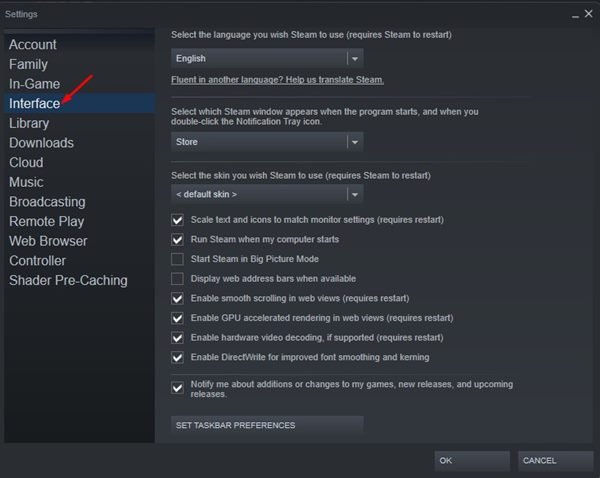
- 오른쪽 창에서 다음 세 가지 옵션을 비활성화합니다.
– 웹 보기에서 부드러운 스크롤 활성화
– 웹 보기에서 GPU 가속 렌더링 활성화
– 하드웨어 비디오 디코딩 활성화
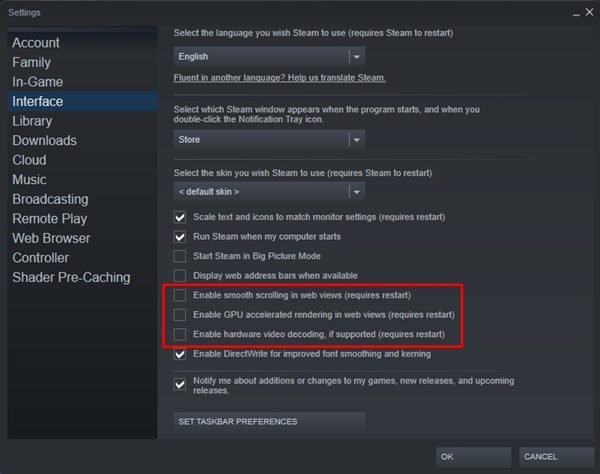
- 기능을 비활성화하려면 이 세 가지 옵션의 선택을 취소해야 합니다. 완료되면 확인 버튼을 클릭합니다.
설정이 끝났습니다. 이것은 아마도 Windows PC에서 Steam Client WebHelper 높은 CPU 사용량을 수정할 것입니다.
4. WebHelper 없이 Steam 실행
Windows 컴퓨터에서 CPU 사용량을 높이는 것은 Steam WebHelper였으므로 WebHelper를 완전히 비활성화할 수 있습니다. 이 기능을 비활성화하면 Steam의 많은 중요한 시각적 요소가 로드되지 않을 수 있지만 게임 내 FPS가 향상됩니다. WebHelper 없이 Steam을 실행하는 방법은 다음과 같습니다.
- Steam 클라이언트를 닫고 작업 관리자에서 모든 관련 프로세스를 종료합니다 .
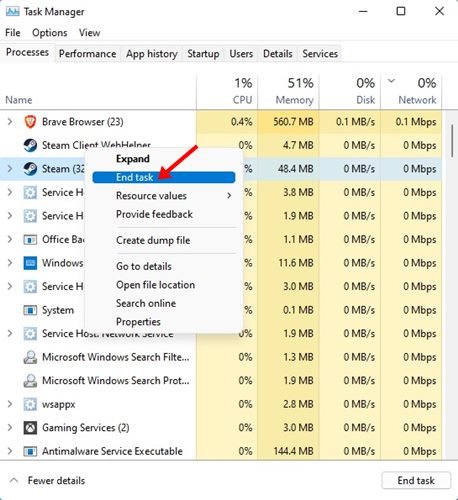
- 이제 Steam 바탕 화면 바로 가기를 마우스 오른쪽 버튼으로 클릭하고 파일 위치 열기 를 선택 합니다.
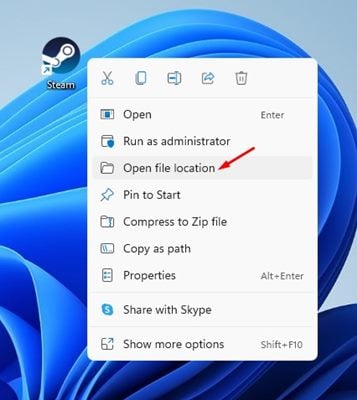
- Steam 폴더에서 steam.exe 파일을 찾습니다. steam.exe를 마우스 오른쪽 버튼으로 클릭하고 경로로 복사 옵션을 선택합니다.
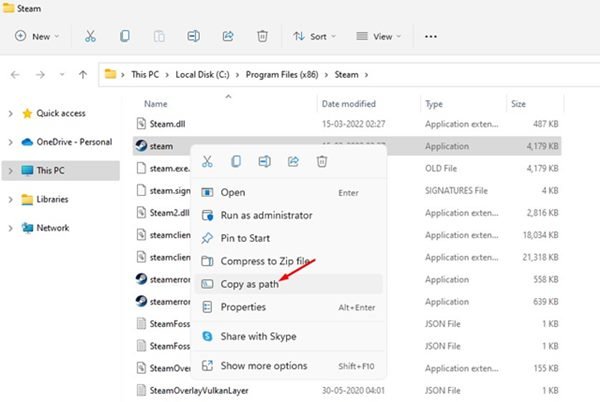
- 이제 키보드에서 Windows 키 + R 버튼을 누릅니다. 실행 대화 상자에서 위 단계에서 복사한 파일 경로를 붙여넣고 행을 추가합니다.
-no-browser +open steam://open/minigameslist - 전체 명령은 다음과 같습니다.
"C:\Program Files (x86)\Steam\steam.exe" -no-browser +open steam://open/minigameslist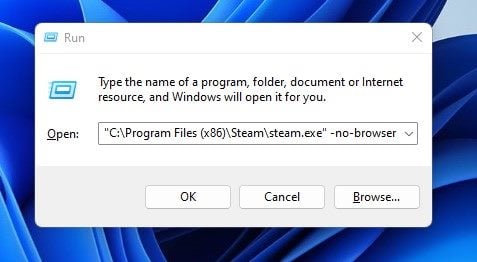
- 완료되면 실행 대화 상자에서 확인 버튼을 클릭 합니다.
설정이 끝났습니다. 이렇게 하면 WebHelper 없이 PC에서 Steam 데스크톱 클라이언트가 실행됩니다.
5. 스팀 클라이언트 재설치
모든 방법으로 문제가 해결되지 않으면 Steam 클라이언트를 다시 설치해야 합니다. 잘못된 설정이나 손상된 Steam 파일로 인해 Steam 클라이언트 WebHelper가 더 많은 CPU 리소스를 사용하고 있을 수 있습니다.
따라서 다른 모든 방법이 실패하면 Steam 데스크톱 클라이언트를 다시 설치하는 것이 좋습니다. 이것은 윈도우11에서 Steam Client WebHelper의 높은 CPU 사용량을 수정할 수 있습니다.
이상으로 윈윈도우11에서 Steam Client WebHelper의 높은 CPU 점유율을 수정하는 방법을 살펴봤습니다. 이 정보가 필요한 내용을 찾는데 도움이 되었기를 바랍니다.